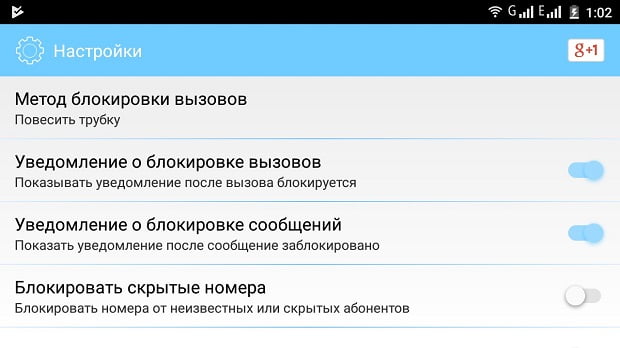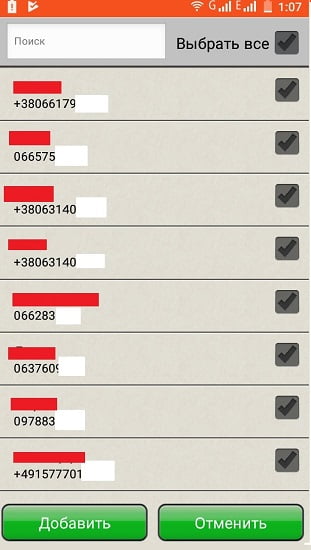«Как заблокировать звонки с неизвестных номеров?» – Яндекс.Кью
Узнать, что вас заблокировали в WhatsApp можно благодаря некоторым способам:
- Попробуйте создать совместную группу.
- Самым эффективным способом является создание тестовой группы. Для этого нажимаем на три точки справа в верхнем углу, выбираем «Новая группа».
Вы также можете создать группу с помощью кнопки «Начать чат», которая находится справа в нижнем углу (иконка сообщения). Далее нажимаем «Новая группа».
После этого, вам будет показан список всех ваших контактов – выбираем человека, который мог вас заблокировать. Дальше нажимаем зелёную стрелку справа внизу.
Если у вас появилось сообщение, что вы не можете добавить выбранного человека в группу, то значит, что вас действительно заблокировали. Если группа создана – вас точно не заблокировали.
- Первичными признаками блокировки также является отсутствие времени, когда контакт последний раз появлялся в сети.
Открываем диалог с собеседником и смотрим, есть ли под его ником время появления в сети. Если времени нет, то возможно вас заблокировали.
Однако причиной отсутствия времени может быть то, что собеседник просто скрыл эту функцию самостоятельно, давно не заходил в приложение или же вообще его удалил.
Также вы можете не увидеть время появления собеседника, если у вас самих такая функция отключена. Для того, чтобы узнать, что функция активна, нажимаем на три точки справа вверху, далее «Настройки» -> «Аккаунт» -> «Приватность». Дальше вы увидите параметр «Время посещения/Был(-а)». Если значение параметра «Никто», то значит функция просмотра времени посещения у вас отключена. Выбираем значение «Все» и снова заходим к контакту.
Если вы увидели время посещения, то значит вас не заблокировали.
- Проверьте, доставляется ли сообщение собеседнику.
- Отправляем сообщение. Если под сообщением одна зелёная галочка, две зелёные галочки или две голубые галочки – всё в порядке, вы не заблокированы. Если же галочка серая (сообщение зависло на сервере и не может быть отправлено получателю), значит пользователь вас заблокировал.
- Одним из способов также является звонок через приложение.
Нажимаем на вкладку «Звонки», далее нажимаем иконку телефонной трубки и выбираем нужного человека (вы можете выбрать аудио или видео звонок).
Вас заблокировали, если вызов тут же обрывается или же, если идут долгие гудки, но никто не отвечает. Однако абонент может действительно просто не ответить, поэтому можно попросить кого-нибудь ещё позвонить абоненту.
- Ещё одним признаком блокировки является отсутствие информации и фото в профиле собеседника.
Заходим в чат с собеседником, нажимаем на три точки справа вверху, далее «Просмотр контакта».
Если фото человека резко исчезло, пропали все данные (в том числе и время посещения), и вы знаете, что человек пользуется приложением, значит вас заблокировали.
Если все перечисленные признаки блокировки у вас совпали, то значит вас точно заблокировали.
Как заблокировать звонки с неизвестных номеров на Android телефоне
С каждым днём появляется всё больше компаний, которые рекламируют свои услуги через телефонные звонки. Постоянные вызовы с навязчивыми предложениями надоедают, поэтому пользователи интересуются, как заблокировать звонки с неизвестных номеров на Android телефоне. Ответ на этот и ряд похожих вопросов вы найдете ниже.
Как заблокировать неизвестный номер на Android
Практически в каждом Android смартфоне имеется возможность блокировки звонков с неизвестных номеров. Вся проблема лишь кроется в поиске нужного раздела и активации опции. В зависимости от версии операционной системы и установленной прошивки принцип действий может заметно отличаться. Например, на телефоне Xiaomi блокировка осуществляется следующим образом:
- Открываем телефонную книгу.
- Нажимаем по трём вертикальным полоскам, расположенным в левом нижнем углу экрана.
- Переходим в раздел «Антиспам».
- Ставим галочку возле пункта «Включить антиспам».
- Заходим в меню «Блокировка вызовов» и ставим галочку напротив соответствующего пункта. На дисплее появится окошко, в котором необходимо выбрать «Ок».
- Также вы можете заблокировать SMS-сообщения от неизвестных абонентов, посетив раздел «Блокировка сообщений».

Если же вы пользуетесь телефоном от Honor или Huawei, то для блокировки звонков с неизвестных номеров необходимо выполнить немного другие действия. Для наглядности рекомендуем воспользоваться следующей инструкцией:
- Открываем приложение, через которое вы совершаете звонки.
- Нажимаем на три точки, расположенные в правом нижнем углу экрана. В появившемся меню выбираем «Фильтр угроз».
- Кликаем по значку в виде шестерёнки.
- Переходим в раздел «Правила перехвата».
- Ставим галочку возле пункта «Блокировать все неизвестные номера».

Теперь вызова будут поступать только от абонентов, занесенных в телефонную книгу устройства. Что касается смартфонов Samsung, то чтобы заблокировать звонки с неизвестных номеров нужно сделать следующее:
- Открываем настройки.
- Переходим в раздел «Уведомления».
- Активируем режим «Не беспокоить», а затем заходим в подкатегорию «Разрешить исключения».
- В пункте «Вызовы от» выбираем «Только контакты». Также можно ограничить получение сообщений от неизвестных отправителей.
- Возвращаемся обратно и активируем опцию, нажав по кнопке «Включить сейчас».

Если вы пользуетесь телефоном от другого производителя, то принцип действий зачастую аналогичный. Возможность блокировки звонков с неизвестных номеров по умолчанию присутствует на каждом современном смартфоне.
Как заблокировать неизвестный номер с помощью приложений
Разработчики мобильного софта стараются создавать программы, которые будут помогать пользователям. Именно поэтому в Google Play можно найти множество приложений, позволяющих заблокировать звонки с неизвестных номеров. Например, рекомендуем обратить внимание на утилиту Calls Blacklist.
При первом запуске система потребует предоставить необходимые разрешения. Нажимаем по кнопке «Продолжить», а далее в двух случаях выбираем «Разрешить».

Теперь программа полностью готова к работе. Чтобы заблокировать звонки с неизвестных номеров необходимо выполнить следующее:
- Переходим во вкладку «Черный список» и открываем выпадающее меню.
- Ставим галочку возле пункта «Неизвестные номера». Также можно ограничить получение вызовов со скрытых номеров.
- В панели уведомлений появится сообщение о том, что блокировка включена. В любой момент вы можете открыть приложение и отключить её.

В качестве альтернативного варианта вы можете использовать приложение «Блокировка звонков».
По его названию сразу можно понять, как и для чего применяется данная программа. Установить её возможно из фирменного магазина Google Play. А после инсталляции предлагаем выполнить первоначальные настройки:
- Запускаем приложение.
- Нажимаем по кнопке «Продолжить».
- Предоставляем необходимые разрешения, которые в данном случае довольно стандартные. Программе требуется доступ к контактам и возможность управления вызовами.

После выполнения базовых настроек можем переходить к самой интересной части – блокировке звонков с неизвестных номеров. Сделать всё правильно и не допустить ошибок вам поможет следующая инструкция:
- Переходим в меню «Блокировка».
- Ставим галочки возле пунктов: «Блокировка», «Скрытые номера» и «Неизвестные номера».
- Также можно занести определенные номера в белый список, и тогда они не будут блокироваться системой. Понять, что приложение работает можно по индикатору, расположенному в панели уведомлений.

Подобных программ в Google Play огромное количество, однако не все они действительно качественные. Где-то присутствует много рекламы, а где-то доступен очень урезанный функционал. Описанные выше приложения соответствует требованиям и запросам пользователей.
Таким образом, заблокировать звонки с неизвестных номеров на Android телефоне можно как через стандартные возможности системы, так и при помощи сторонних программ. Первый вариант более простой, однако не всегда соответствует ожиданиям людей.
Как заблокировать входящие звонки на смартфоне, не включая режим полёта

Если так вышло, что вам на некоторое время хотелось бы не принимать или даже видеть входящие звонки, есть способ избавиться от них без перевода смартфона в режим полета — это позволит оставить активным мобильный интернет. Чтобы сделать это, нужно лишь подробнее изучить возможности Android.
Важное отступление: на iPhone можно воспользоваться режимом «Не беспокоить» — всегда — или заносить номера в черный список по одному.
Отключаем входящие на Huawei
- Зайдите в «Телефон»;
- Нажмите на кнопку с ••• и выберите пункт «Заблокировано». Он также может находиться в пункте «Настройки» — «Еще»;
- Откройте раздел «Правила блокировки вызовов» и включите «Блокировать» все входящие вызовы;
- Также можно отключить вызовы от всех незнакомых и/или скрытых номеров.
Отключаем входящие на Xiaomi
- В приложении Телефон найдите кнопку с •••, выберите «Расширенные настройки»;
- Теперь во вкладке «Прочие настройки» выбираем «Запрет вызовов», а затем SIM-карту, если у вас их две и дожидаемся чтения настроек сети;
- Включите запрет на входящие и/или другие настройки, подтвердите действие;
- Наконец, нужно ввести четырехзначный пароль: обычно это 0000, 1111 или 1234. Если комбинации не подходят, нужно узнать пароль у оператора.
Отключаем входящие на Samsung
- В настройка системы найдите пункт «Телефон», зайдите в «Дополнительные услуги»;
- В разделе «Голосовой вызов» откройте «Запрет вызова» и отметьте нужные пункты;
- Теперь нужно ввести четырехзначный пароль: обычно это 0000, 1111 или 1234. Если комбинации не подходят, нужно узнать пароль у оператора.
На других смартфонах — с приложением Google Телефон
Сработает на любой модели, где в качестве «звонилки» установлен «Google Телефон».
- В «Телефоне» в правом верхнем углу нажмите на выпадающее меню с •••;
- Зайдите в настройки контактов;
- Укажите какой-нибудь несуществующий номер и активируйте переадресацию «Всегда».
iGuides в Telegram — t.me/igmedia
iGuides в Яндекс.Дзен — zen.yandex.ru/iguides.ru
Заблокировать все нежелательные звонки — 100% способ
Как заблокировать любой звонок — рабочий способ
Здесь речь пойдет о том как гарантированно заблокировать звонок от кого бы он не исходил. Многим людям по тем или иным причинам не хочется отвечать на определенного рода вызовы. Это может быть рекламные звонки которые просто надоели, юристы, коллекторы, окна, салоны красоты и еще всякая чушь, которая нам не нужна. Люди начинают искать способ как заблокировать номер. Как правило они идут в Google play и App Store, там куча разных приложений которые обещают защитить Ваш телефон от определенных вызовов.

Скачивания таких приложений исчисляется тысячами — это говорит о том, что эта тема очень актуальна. Вы установите такую программу, например для защиты от коллекторов, но они как звонили так и продолжают звонить, почему? Все те кто нам названивает без конца, достаточно легко обходят такие средства защиты, они покупают номера разных операторов пачками и постоянно их меняют. Пока программа обновит свою базу нежелательных номеров, Вам уже успеют предложить сходить в «самый лучший салон красоты» или попросят с угрозами вернуть долг.
Мы попробовали много разных приложений заблокировать номер, но они НЕ РАБОТАЮТ и не дают гарантии сто процентной защиты, постоянно кто то дозванивается. Наш способ проверен на номере, на который звонят коллекторы и он оказался самым лучшим и дающим результат 100% блокировки.
Все очень просто
Есть два надежных способа избавиться от тех, с кем Вы не желаете общаться.
Первый
Кто долго ищет тот обязательно найдет, вот и мы нашли. Для того что бы заблокировать номер кого угодно, нужно установить на смартфон Avast антивирус.
В нем есть функция блокировки абсолютно всех номеров кроме контактов, то есть Вам не дозвонятся больше ни один номер, повторимся кроме контактов. Просто добавьте своих родных и близких а так же друзей в контакты, они смогут звонит без проблем, а все остальные номера просто будут отсекаться, Вы даже не будете знать, что они звонили.

Этот антивирус бесплатный и все, что нам нужно есть в нем, а именно блокировщик звонков. Сейчас мы расскажем как активировать защиту от всех нежелательных вызовов.
Включаем блокировку
После его установки нужно перейти в меню и там выбрать пункт «Блокировка вызовов«

Как видно на скриншоте мы заблокировали все незнакомые и все скрытые номера. Здесь самый важный пункт — это «Все незнакомые» именно они дают возможность отсечь всех тех. кто Вам не нравится.

Но если хотите добавить в черный список только несколько номеров, то сделайте как написано ниже. Что бы выбрать, какие номера заблокировать, нужно нажать на красный круг. После этого появиться выбор:
- Вести в ручную
- Добавить контакт
- Выбрать из журнала звонков

Вот мы показали Вам простой и 100% рабочий способ избавить себя от нежелательных вызовов, теперь можно не опасаться, что например коллекторы будут постоянно названивать и угрожать. Этот метод прошел проверку на номере на который звонили коллекторы 2 агентств. До установки Аваст звонки были постоянно и программы которые обещали стопроцентную фильтрацию, плохо работали. Они пропускали вызовы практически 7 из 10 или вовсе все подряд. После установки антивируса, они названивали примерно еще неделю, а потом поняв, что поговорить не удастся — прекратили названивать.
Если хотите узнать кто Вас достает, то можно посмотреть кто и когда пытался дозвониться. На этом фото для примера показаны попытки коллекторов связаться с владельцем этого телефона. Но такой способ послал их мимо.
Если понравилась статья и она помогла, то пожалуйста оставьте небольшой комментарий в низу страницы. Спасибо.

Второй способ
Сейчас во многих смартфонах таких как VIVO например есть встроенный блокировщик. Он по своим характеристикам схож с Авастом и выполняет тоже самое. Это удобно, нет необходимости устанавливать отдельное приложение.
Включить можно так:
- Переходите в iManager
- Нажимаете ЗАБЛОКИРОВАТЬ НЕЖЕЛАТЕЛЬНОЕ

Далее:
- Включаете ОТКЛОНЯТЬ ВЫЗОВЫ НЕИЗВЕСТНЫХ НОМЕРОВ
- Также ОТКЛОНЯТЬ ПУСТЫЕ ВХОДЯЩИЕ НОМЕРА

Вот и все. Защита включена. Эта функция есть во многих смартфонах.
2 способа заблокировать номер телефона, чтобы не звонили
Необходимость в блокировке телефонного номера возникает у владельцев смартфонов нечасто. Причиной таких действий чаще всего бывают надоедливые знакомые, спамеры, телефонные хулиганы или коллекторы. Избавиться от ненужных звонков можно с помощью встроенных средств операционной системы или, используя специальные приложения. Телефон добавится в «чёрный список», и дозвониться с него на номер пользователя будет невозможно.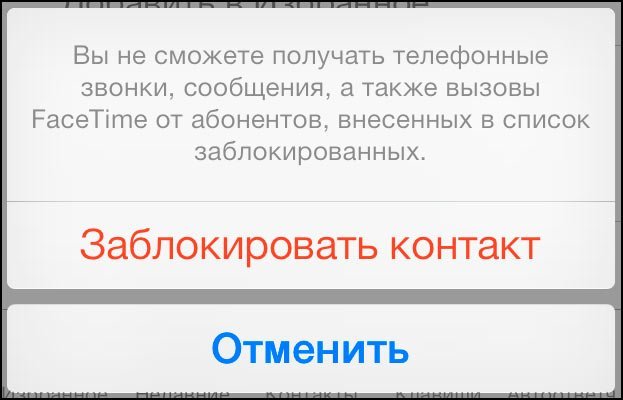
Блокировка номера на Android
Многие старые мобильные телефоны, не имевшие установленной операционной системы, имели встроенную функцию «чёрных» и «белых» списков. То есть перечней номеров, с которые нельзя дозвониться, или, наоборот, только тех телефонов, которым обеспечивался доступ. На более современных смартфонах с ОС Андроид эта опция встречается редко – найти её можно на некоторых моделях Samsung и версиях операционной системы, начиная с 6.0 Marshmallow.Для блокировки абонента на Андроид 6.0 достаточно выполнить такие действия:
- Зайти в список вызовов;
- Перейти к контакту, который следует заблокировать;
- Нажать и удерживать выбранный номер;
- После появления меню выбрать блокировку номера.
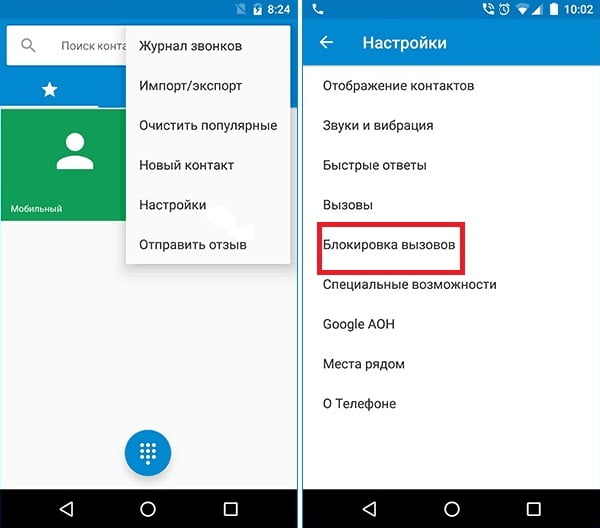
Звонки на номер продолжат поступать, но владелец телефона их уже не услышит. А звонящему будут отправляться стандартные сигналы вызова с завершением через 60 секунд после попытки дозвониться. Ещё один вариант с похожим результатом – отправка всех входящих с конкретного номера на голосовую почту.
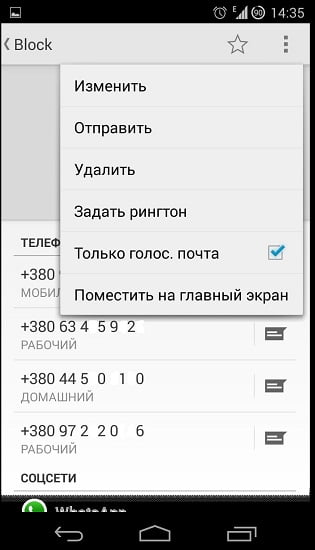
При помощи приложений
В магазине приложений Play Market можно скачать приложения, которые тоже помогу заблокировать звонки и даже СМС сообщения. С их помощью настраиваются чёрные или белые списки, включается блокировка в определённый период времени и другие полезные опции. К самым популярным приложениям для блокировки номеров можно отнести:- Anti Nuisance – программа, позволяющая блокировать номера прямо из списка вызовов;

- Mr. Number – утилита, не только не дающая возможности дозвониться заблокированному контакту, но и предупреждающая о подозрительных номерах;
- «Блокировщик звонков» – программа с теми же функциями, что и остальные блокировщики, но полностью бесплатная.

Блокировка на iOS
Основной способ заблокировать звонящего на Айфоне – это перейти в стандартное приложение «Телефон», выбрать номер или контакт, которого хотите внести в черный список.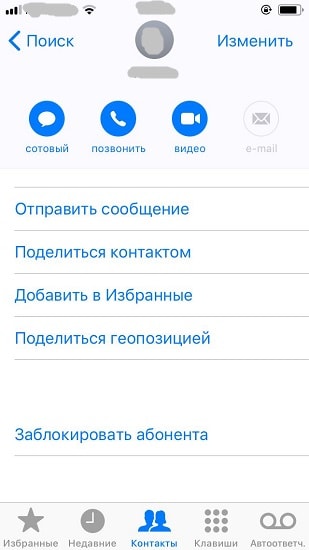
Далее, снизу будет строка «Заблокировать абонента» нажав на которую, вам нужно подтвердить свои действия и абонент больше не сможет вам дозвонится.
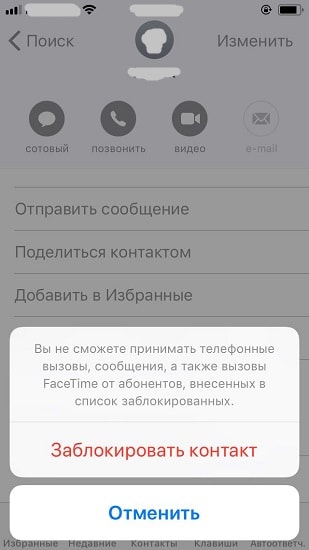
Второй, более щадящий способ, это активация режима «Не беспокоить». Для этого открываются настройки айфона, выбирается меню «Не беспокоить» и «Допуск вызовов». После этого устанавливается возможность приёма звонков только от определённой группы лиц. Недостаток способа – невозможность дозвониться и тем, чьих номеров нет в списке контактов. И, так как из-за этого режим придётся периодически выключать, нежелательные абоненты всё-таки смогут дозвониться.
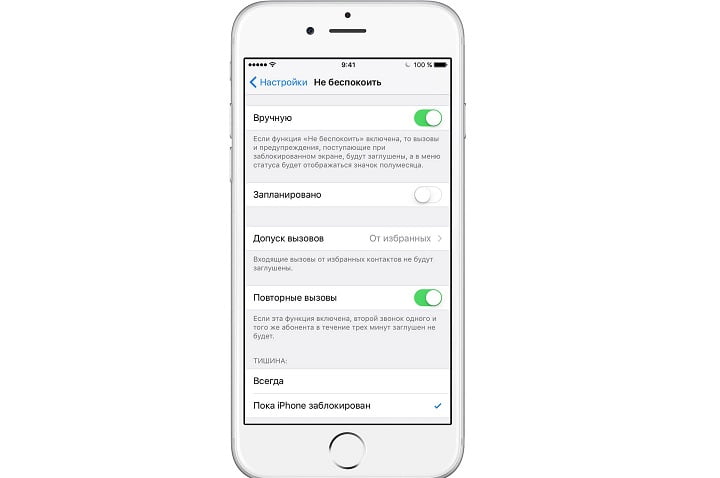
Использование сторонних приложений из App Store для пользователей айфонов тоже допускается. Но их безопасность остаётся под вопросом. И для того чтобы не рисковать попаданием своей конфиденциальной информации в чужие руки лучше отказаться от использования таких приложений.
«Как отключить входящие звонки на андроиде?» – Яндекс.Знатоки
К большому сожалению не всем звонкам, которые мы получаем на протяжении дня и даже ночи мы рады, например, звонок начальника во время отпуска, спамеры, рекламщики, и даже просто незнакомые люди. Но есть выход, который поможет вам избежать эти нежелаемые разговоры – заблокируйте их номер телефона! В этой статье я познакомлю вас с различными способами блокировки номера на Android телефоне.
Как заблокировать звонки на Android телефоне
Встроенные возможности
Большинство Android телефонов поддерживают функцию блокировки контактов без всяких сторонних приложений, но для каждого устройства эта процедура уникальна.
Переадресация на голосовую почту на Nexus 4
Не каждый телефон имеет целевую функцию блокировки номеров, например, у Nexus 4 имеется переадресация звонков на голосовую почту, которая и выполняет роль своего рода блокиратора. Чтобы перенаправить входящие звонки на голосовое сообщение, выберите нужный контакт из телефонной книги, нажмите Меню и выберите “Перенаправить все звонки на голосовую почту” (All Calls to Voicemail).
Как заблокировать звонки на Android телефоне
Теперь все звонки от этого абонента будут перенаправляться на вашу голосовую почту. Если у вас нет голосовой почты, или вы её не настроили, ничего страшного – все звонки от выбранного контакта (ов) будут отклоняться.
Call Barring на Xperia T и HTC One
На Xperia T и HTC One блокировка входящих/исходящих звонков известна как Call Barring, которая на любом из этих двух телефонов находится в разделе настроек звонка главного меню настроек. При помощи этой функции можно блокировать исходящие звонки, исходящие международные звонки, исходящий роуминг, входящие звонки, а также входящие международные и роуминг. Для активации этой функции вам нужно ввести код запрета (barring passcode).
Как заблокировать звонки на Android телефоне
На HTC One есть ещё один способ заблокировать звонки – это приложение телефона. Открываем это приложение, выбираем Меню и нажимаем “Заблокированные контакты” (Blocked Contacts). Затем нажимаем кнопку “Добавить” и выбираем контакт из списка существующих или можно ввести номер телефона вручную.
Отклонение звонка на LG Optimus G
На Optimus G телефонные звонки блокируются очень просто: переходим в Настройки -> Звонок -> Отклонить звонок. Помимо одиночного контакта, можно создавать целый список абонентов, звонки которых вы хотите заблокировать.
Черный список на Galaxy S4
Пользователи Samsung Galaxy S4 могут создавать черный список, в котором хранятся заблокированные абоненты и их номера телефонов. Есть два способа для создания этого списка:
Заходим в список контактов.
Нажимаем кнопку Меню.
Выбираем “Добавить в черный список” (Add to Reject List).
Как заблокировать звонки на Android телефоне
Как результат, все выбранные контакты попадут в черный список. В списке контактов заблокированные номера отображаются с синей отметкой “No”.
Другой способ добавления контактов в черный список заключается в следующем:
Открываем приложение Телефон.
Выбираем настройки звонка (Call Settings).
Затем нажимаем Call Rejection.
Выбираем Auto Reject List, чтобы открыть черный список.
И добавляем номер телефона, или выбираем контакт из существующего списка.
Режим блокировки на Galaxy S4
Samsung Galaxy S4 также обладает режимом блокировки, который может ограничивать количество звонков в установленный интервал времени. Чтобы включить этот режим выбираем: Настройки -> Устройство (My Devicе) -> Режим блокировки (Blocking Mode) и включаем переключатель активации режима. Теперь вы можете выбрать какие функции телефона блокировать: входящие звонки, уведомления, будильник или таймер.
Если выбрать блокировку входящих звонков, все звонки будут автоматически отклоняться и вы не почувствуете даже вибрации телефона во время дозвона, но вы увидите уведомление о пропущенном звонке. Если вы хотите исключить определенные номера из режима блокировки, добавьте их в разрешенный список (Allowed Contacts).
Сторонние приложения
Не все Android телефоны обладают встроенными функциями для блокировки звонков. В таком случаи вы можете воспользоваться сторонним приложением, которых вполне достаточно на Google Play Store.
Call Blocker
Это приложение можно скачать на Play Store бесплатно, правда не полную его версию и с различной рекламой. Если подписаться на платную версию, вы не только избавляетесь от раздражительной рекламы, но и получаете несколько дополнительных возможностей, например, Private Space, фича которая хранит ваши персональные СМС сообщения и историю звонков.
Как заблокировать звонки на Android телефоне
Как им пользоваться в двух словах:
Скачиваем, устанавливаем и запускаем Call Blocker. Соглашаемся с условиями работы для продолжения.
В главном меню приложения нажимаем на кнопку “Заблокированные звонки” (Blocked Calls).
Нажимаем на кнопку “Добавить”.
На экране появится “Черный список” и “Белый список”. Нажимаем на кнопку “Добавить”, чтобы выбрать контакт из книги или истории звонков или СМС или номер можно ввести вручную. Контакты, которые вы поместили в “Черный список” будут блокироваться.
Calls Blacklist
Ещё одно приложение из этой серии, которое тоже можно скачать бесплатно на Google Play Store. Это приложение очень простое в эксплуатации и хранит список абонентов, звонки от которых вы хотите заблокировать. Премиум версия этого приложения стоит всего US$3.00.
Как заблокировать звонки на Android телефоне
Чтобы заблокировать входящие звонки при помощи Calls Blacklist, сначала установите это приложение, а затем в “Черный список” добавьте выбранных абонентов. Добавлять номера можно из телефонной книги, истории звонков или вручную. Номера, которые попали в “Черный список” не смогут больше вас побеспокоить.
Как в iOS 12 и iOS 13 на iPhone блокировать все звонки от неизвестных и скрытых номеров: 2 способа
Если вы не хотите отвечать на звонки определенных абонентов, вы можете заблокировать их номера телефонов в списке своих контактов на iPhone (подробная инструкция о работе «Черного списка на iPhone»). Однако было бы здорово пойти еще дальше и заблокировать звонки от всех неизвестных абонентов и тех, чей номер нельзя идентифицировать.

Многие пользователи предпочитают не брать трубку, когда им звонят с неизвестного номера, но при этом навязчивые звонки с незнакомых телефонов порой мешают нормально пользоваться смартфоном.
Как правило, звонящие с номеров «Нет ID абонента» или «Неизвестен» – это роботы (конечно, есть и исключения), работники маркетинговых отделов, пытающиеся вам что-то продать, и т.п., поэтому избавиться от их назойливых звонков было бы совсем неплохо.

Ниже мы расскажем вам, как заблокировать на iPhone все неизвестные и неопределяемые номера.
Учтите, что этот способ не стоит использовать, если ваши близкие часто звонят с чужих номеров.
ВНИМАНИЕ!!! Воспользовавшись им, вы будете получать звонки только от абонентов из списка контактов, поэтому рискуете пропустить важный звонок.
ПО ТЕМЕ: Почему Айфон медленно заряжается, и как это исправить?
Способ 1 (для iOS 13 и новее) Как блокировать все звонки от неизвестных абонентов на iPhone
В iOS 13 разработчики решили эту проблему, добавив функцию блокировки входящих вызовов с номеров, не добавленных в адресную книгу.
Собственно, нечто подобное можно было сделать на iPhone и ранее, активировав режим «Не беспокоить» и разрешив «Допуск вызовов» для избранных контактов (об этом ниже), однако теперь функция активируется буквально в пару касаний экрана, а ее использование в определенные временные промежутки вполне можно назвать удобным.
Зачем нужна блокировка входящих вызовов? Например, чтобы отвадить маркетологов. Довольно часто после регистрации в не самых добропорядочных интернет-магазинах или сервисах номер телефона пользователя попадает в базы спам-звонков и текстовой рассылки (к слову, текстовые сообщения с незнакомых номеров можно было запретить еще в iOS 10). Кроме того, запрет на незнакомые входящие защитит ребенка или пенсионера от телефонных мошенников, позволит должнику избегать стрессовых разговоров с коллекторами и т.д.
Активировать функцию довольно просто — достаточно перейти в Настройки, раздел Телефон, и активировать переключатель напротив пункта «Заглушение неизвестных абонентов». После этого человек, который будет звонить вам с неизвестного номера, услышит в трубке короткие гудки «Занято».

Особенно приятно, что после заглушенного звонка ваш iPhone придет уведомление в виде пропущенного вызова, и если номер покажется вам знакомым, то можно будет просто перезвонить на него.

При включенной опции «Заглушение неизвестных», будут продолжать поступать входящие звонки от людей из контактов, предложений Siri, а также от тех, кому вы недавно звонили.
ПО ТЕМЕ: Как бесплатно включить определитель неизвестных номеров на iPhone.
Способ 2 (для iOS 7 — iOS 12) Как блокировать на iPhone все звонки с неизвестных и неопределяемых (скрытых) типа «Нет ID абонента» или «Неизвестен» номеров
Данный способ является не стандартной блокировкой абонентов на iPhone, а хитроумным использованием режима «Не беспокоить» и списка контактов. Итак, как это работает:
- Откройте на вашем iPhone приложение «Настройки» и выберите функцию «Не беспокоить».
- Передвиньте переключатель напротив опции «Не беспокоить» в позицию «Включено».

- На экране в статус-баре (где часы) появится полумесяц, после чего устройство не будет издавать абсолютно никаких звуков.

- Нажмите на «Допуск вызовов», и вам откроются две опции. Выберите «От избранных», если вы хотите получать звонки только от избранных контактов. Этот вариант подходит для пользователей, которые добавили в «Избранное» (инструкция по добавлению) номера всех друзей и членов семьи (главное не забудьте добавить в Избранное нужные контакты) и никогда не получают звонки с других номеров.

- Выберите опцию «Все контакты» или группу контактов (как создавать группы контактов на iPhone мы рассказывали здесь и здесь), тогда вы будете получать звонки от всех абонентов из списка контактов. Однако те, кто не был добавлен в вашу адресную книгу, дозвониться не смогут.

Прежде чем воспользоваться данным методом, хорошенько подумайте, не будет ли вам кто-то звонить по важному вопросу с номера, не входящего в список контактов. Если вы точно уверены в своем решении, смело закрывайте «Настройки» и наслаждайтесь тишиной. Тогда как у звонящих Вам в трубке всегда будет «занято».
ПО ТЕМЕ: Что происходит со звонками и SMS, когда вы в режиме «Не беспокоить» на iPhone или iPad.
Когда лучше всего использовать данную возможность?
Функция «Не беспокоить» активирует на iPhone полностью беззвучный режим и отключает звук не только звонков, но и уведомлений. Лучше всего настроить часы, когда она будет активироваться автоматически. Например, каждый вечер в определенное время iPhone будет уходить в беззвучный режим, а затем каждое утро снова возвращаться в обычный. Конечно, можно настроить функцию таким образом, чтобы смартфон оставался беззвучным круглосуточно.
Также рекомендуется в режиме «Не беспокоить» активировать возможность повторных вызовов. Если кто-то звонит дважды в течение трех минут, звонок не будет заглушен. Пользователи, у которых нет списка контактов или «Избранного», не стоит пользоваться описанным выше методом, иначе они вообще ни от кого не будут получать звонки.
Видео по теме:
Смотрите также: